Instagramのパスワードを忘れてしまったとき、いちいちパスワードをリセットして再設定していませんか?実は再設定しなくてもGoogleパスワードマネージャーやiPhoneの設定からパスワードの確認が可能な場合があります。確認方法を解説していきます。
Googleパスワードマネージャーを使ってInstagramのパスワードを確認する方法
Google chromeでパソコンからInstagramにログインしたことがある場合、GoogleパスワードマネージャーにInstagramのパスワードが保存されている可能性が高いです。パスワードを再設定する前に確認してみましょう。
●Googleパスワードマネージャーは→こちら
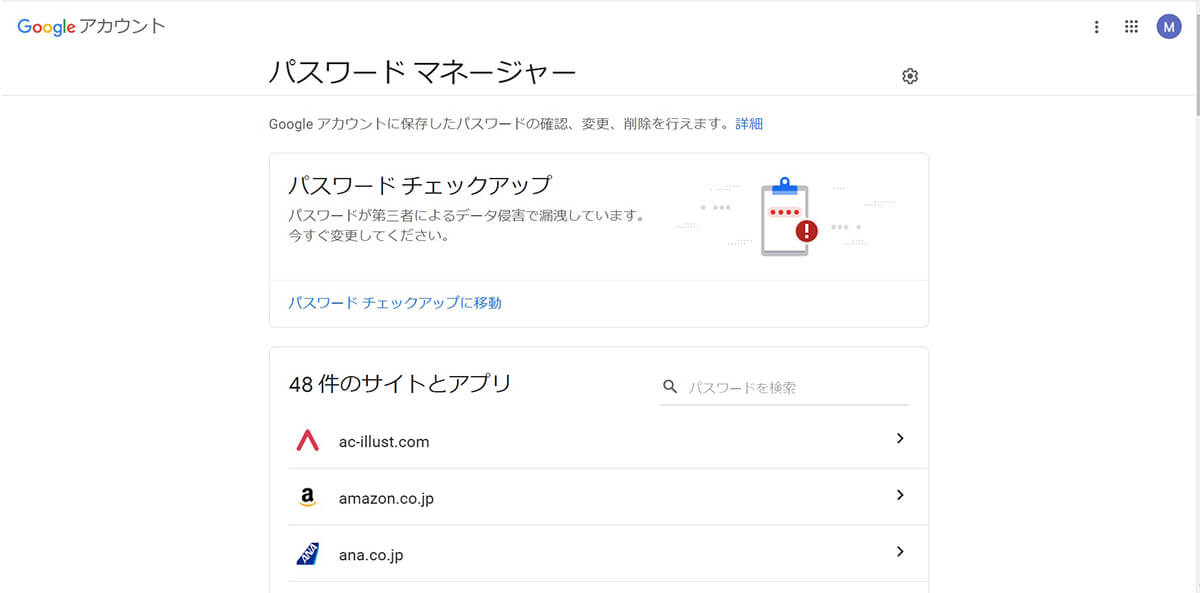
【1】Google ChromeでGoogleパスワードマネージャー(https://passwords.google.com/?hl=ja)のページを開きます
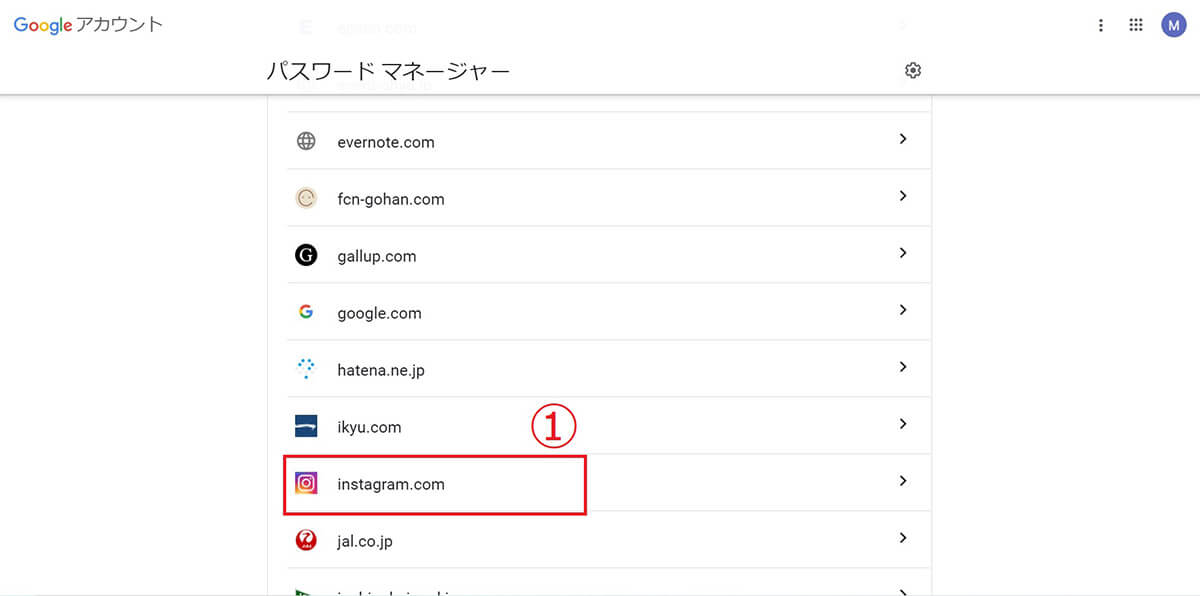
【2】「Instagram」をクリックします
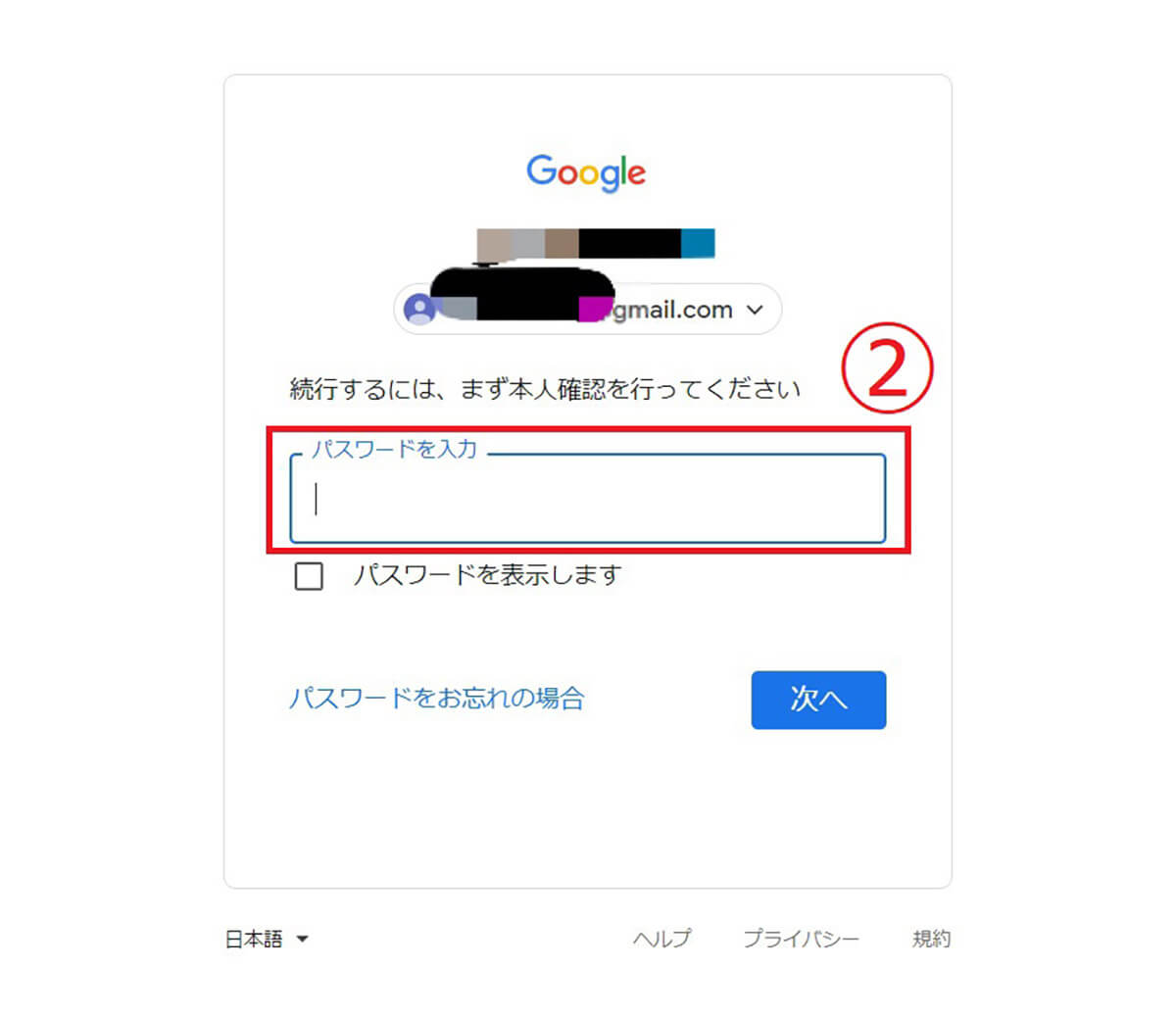
【3】本人確認としてGoogleアカウントのパスワードを求められるので②に入力します
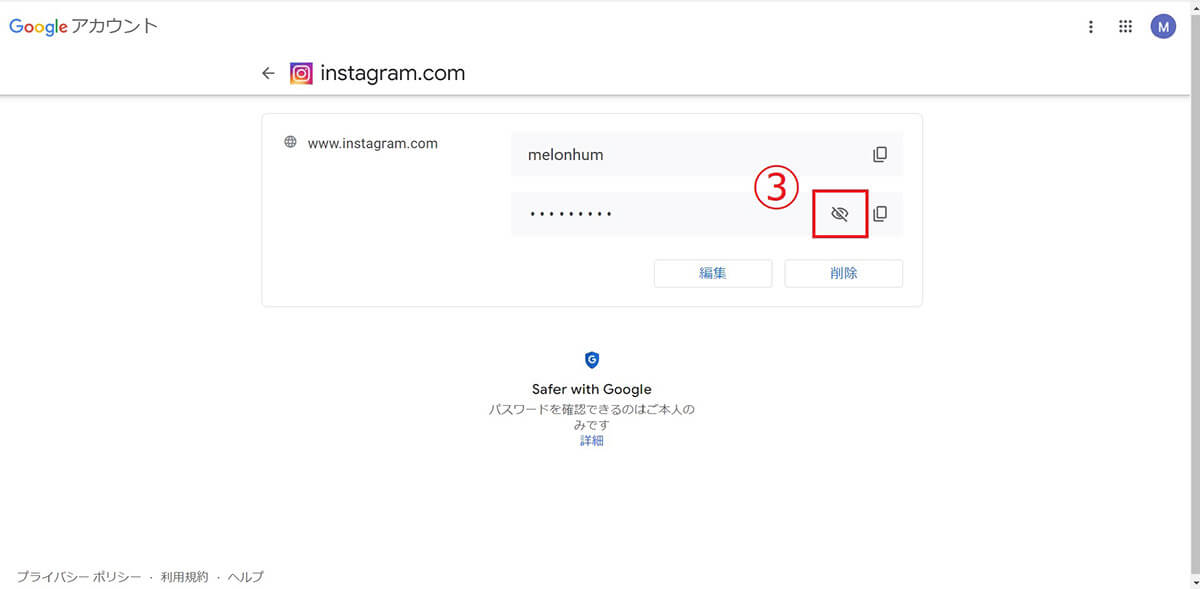
【4】Googleアカウントの本人確認が済むとInstagramのパスワード詳細ページが開きます。伏せ字になっているパスワード横の③目のマークをクリックします
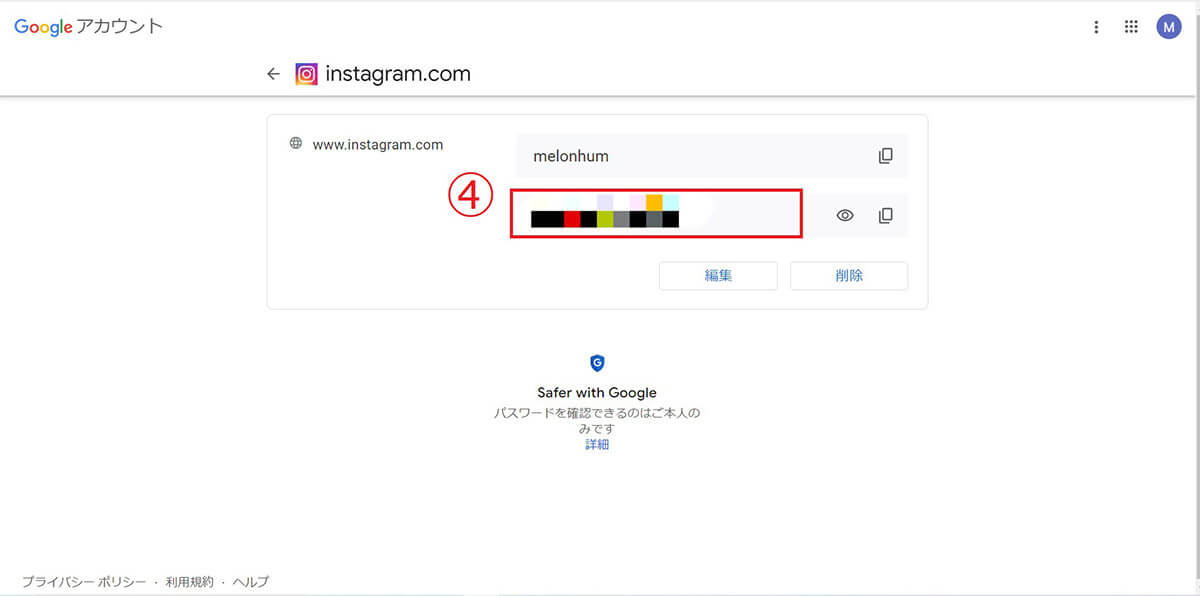
【5】④の部分にGoogleパスワードマネージャーが保存しているパスワードが表示されます
Googleパスワードマネージャーにパスワードが保存されていない際の対処法
Instagramのパスワードを忘れたときに備え、Googleパスワードマネージャーへパスワードを記憶させておくこともできます。
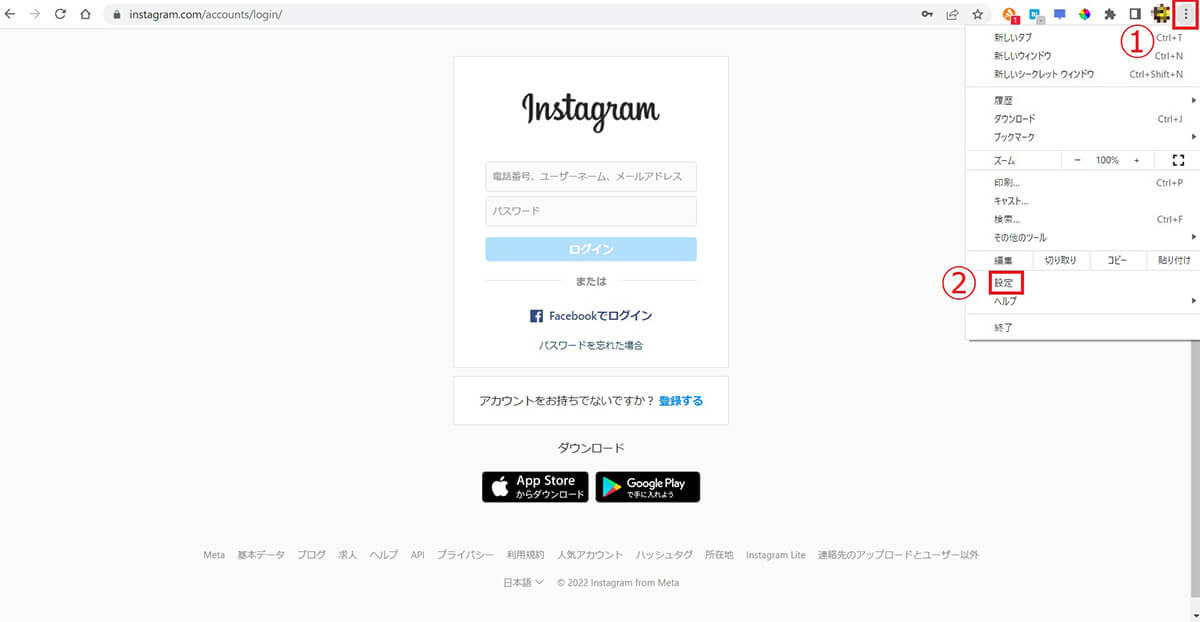
【1】Google chromeのアドレスバー右上の三点ボタンをクリックして②「設定」をクリックします
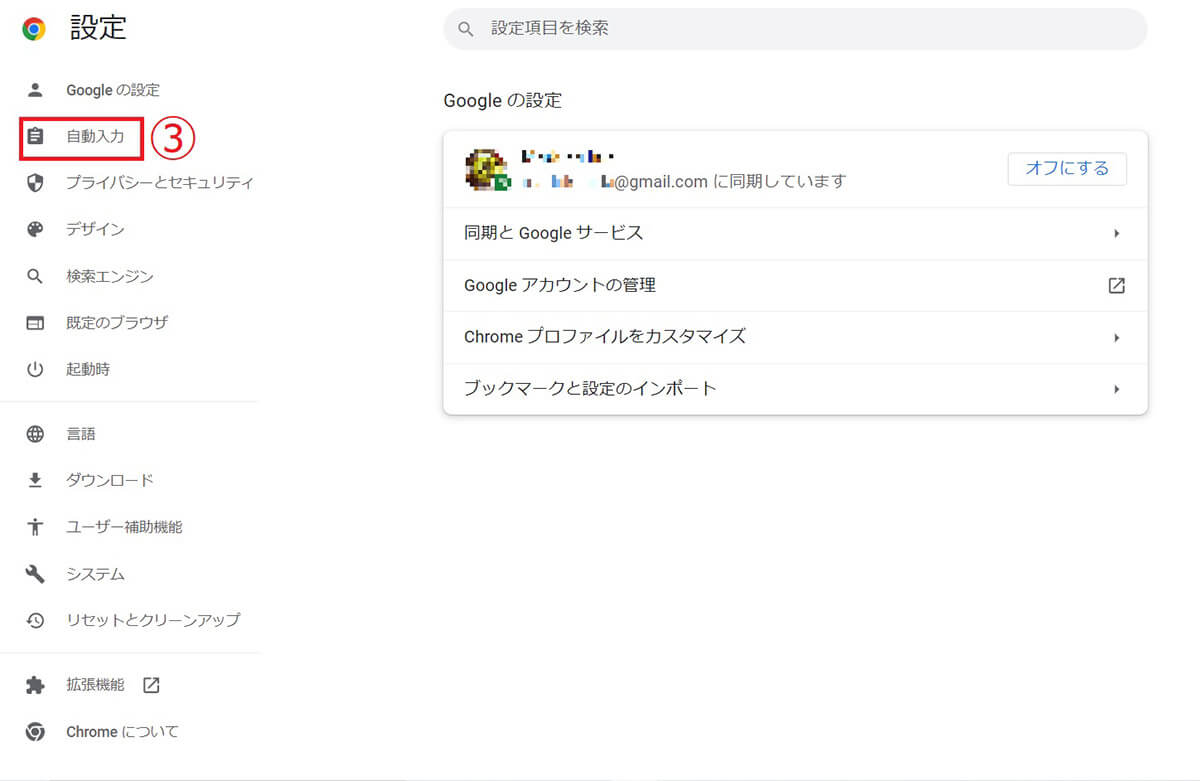
【2】設定画面の③「自動入力」をクリックします
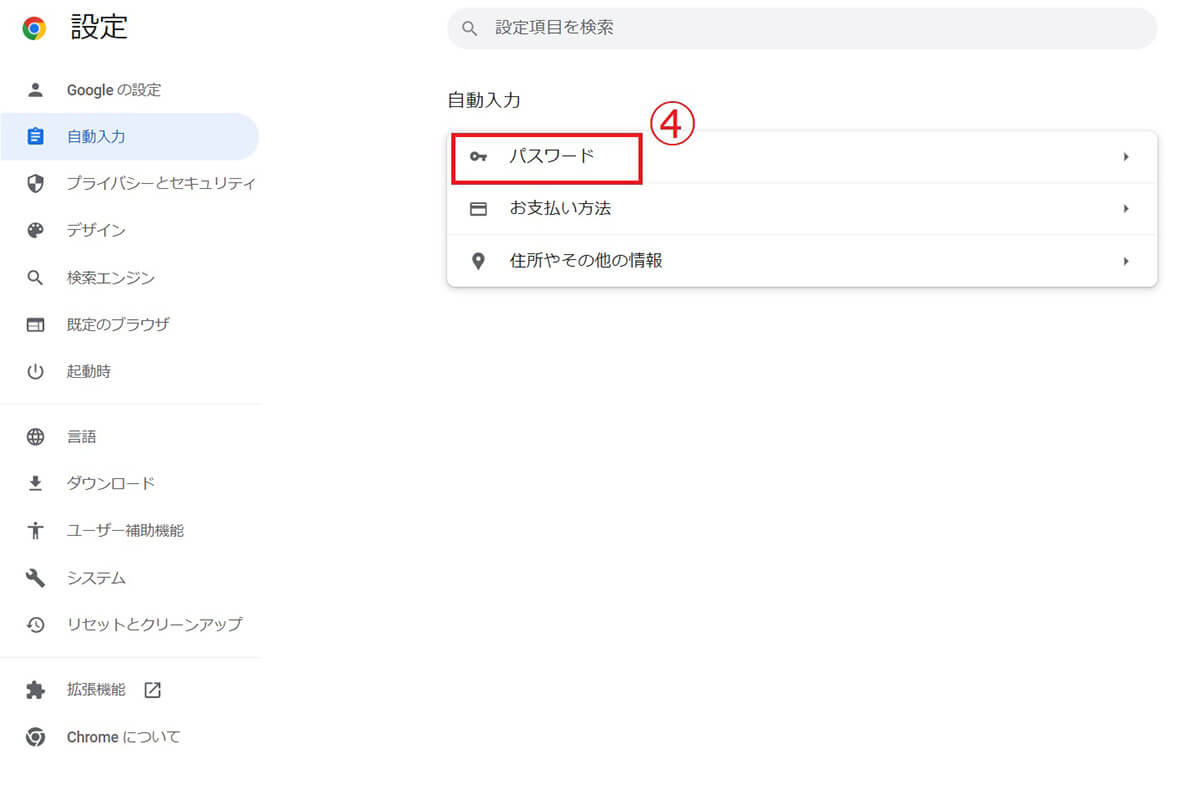
【3】④「パスワード」をクリックします
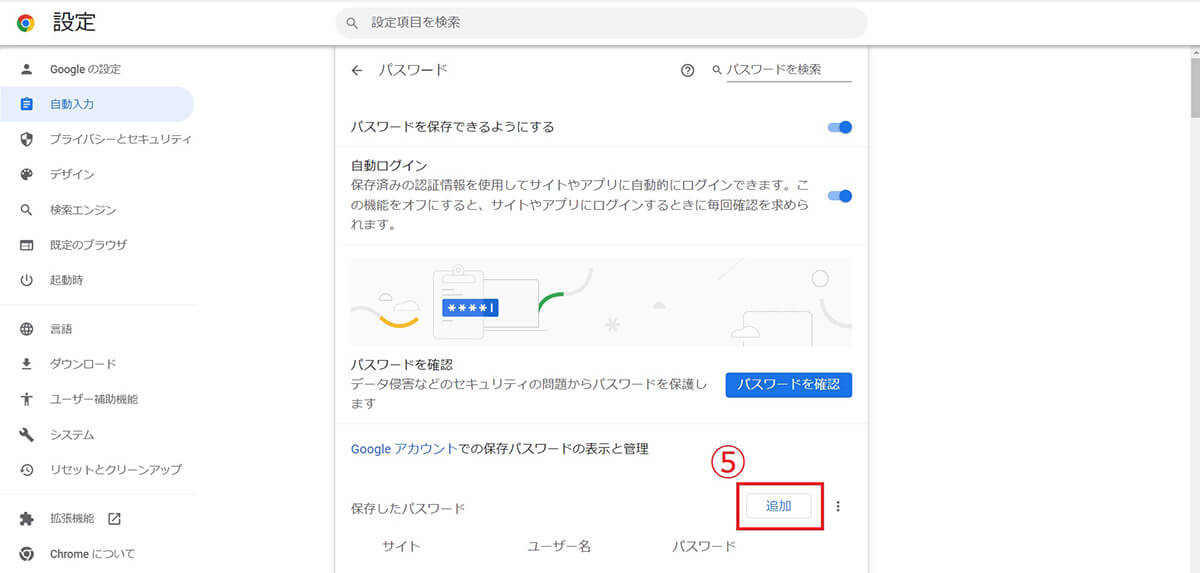
【4】保存するパスワードの⑤「追加」をクリックします
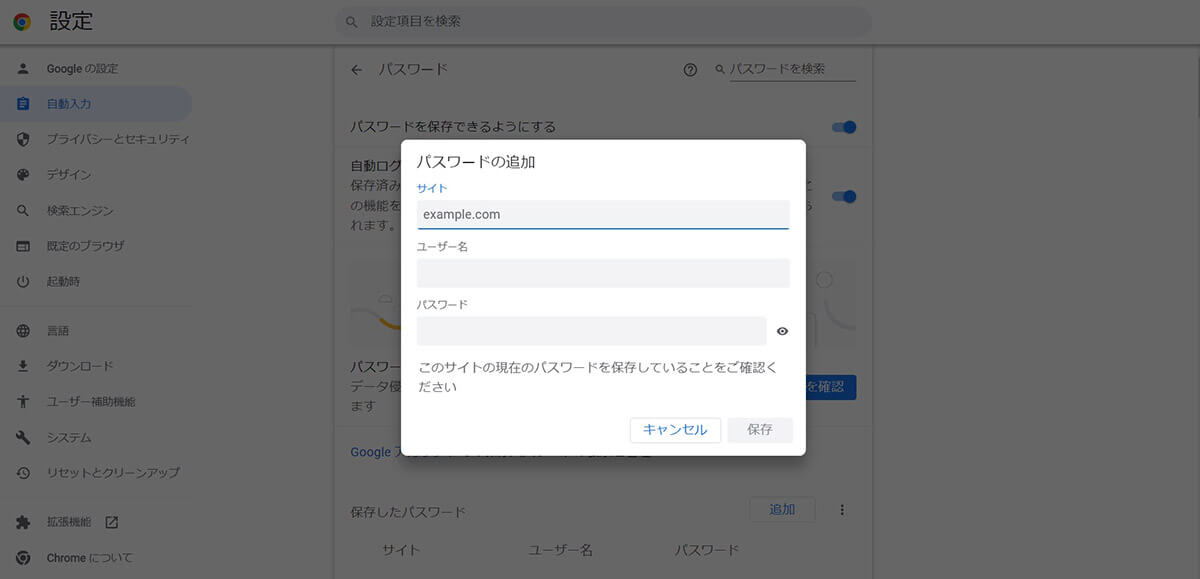
【5】「パスワードの追加」画面が出てきます。今回はInstagramのパスワードを追加したいので、サイトに「Instagram.com」、アカウントのユーザー名とパスワードを入力しましょう
Instagramのパスワードを忘れてしまい、Googleパスワードマネージャーにも保存されていなかった場合、パスワードの再設定を行いましょう。
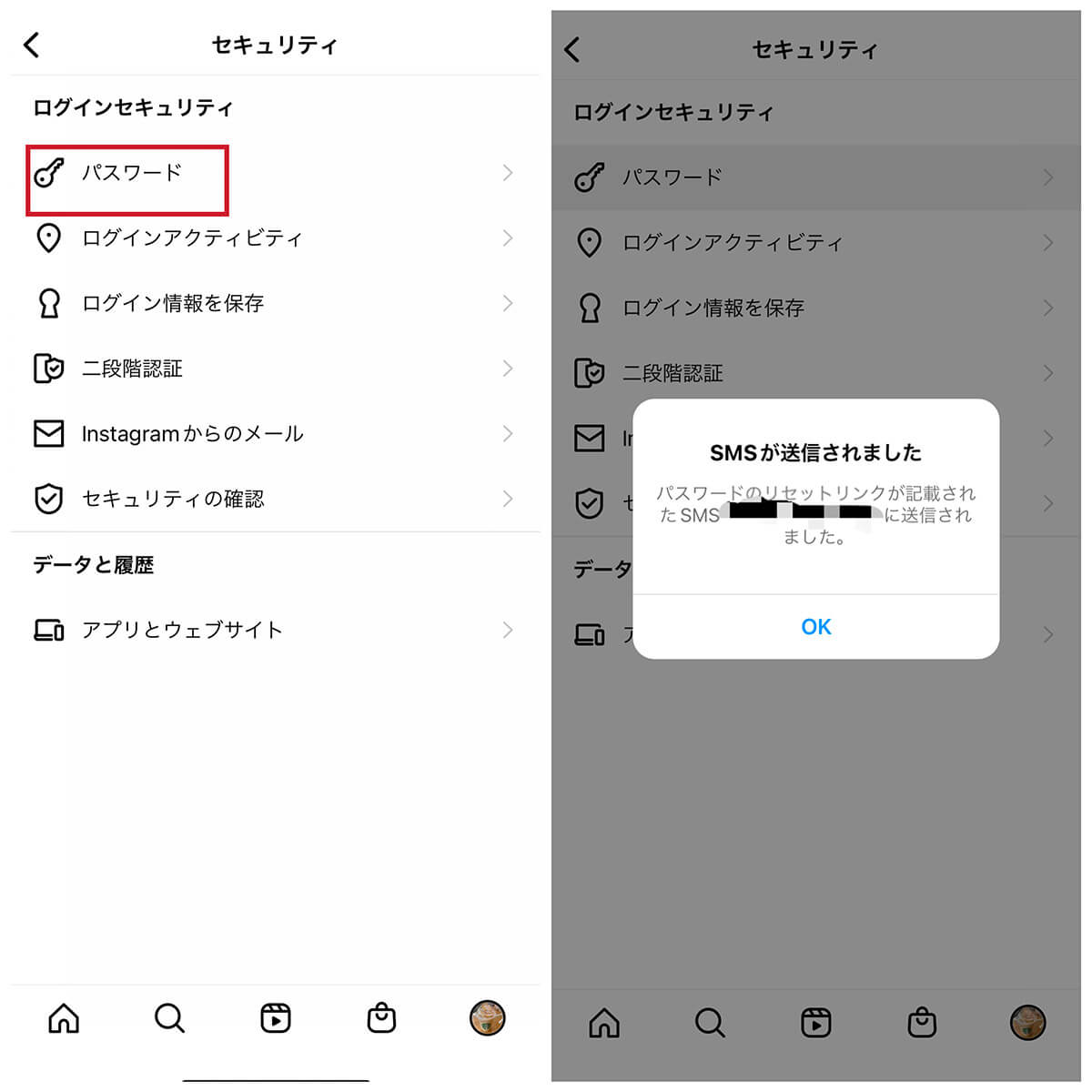
Instagramのアプリを開き、プロフィール画面→右上の三本ライン→「設定」→「セキュリティ」→「パスワード」の順でタップすると、パスワード再設定用のリンクが電話番号(SMS)またはメールアドレスへ送信されます。案内に従ってパスワードを再設定しましょう
なお、Instagramのパスワードを変更する詳しい方法はで解説しています。
パスワードがiPhoneの「設定」に保存されている場合の確認方法は以下の通りです。
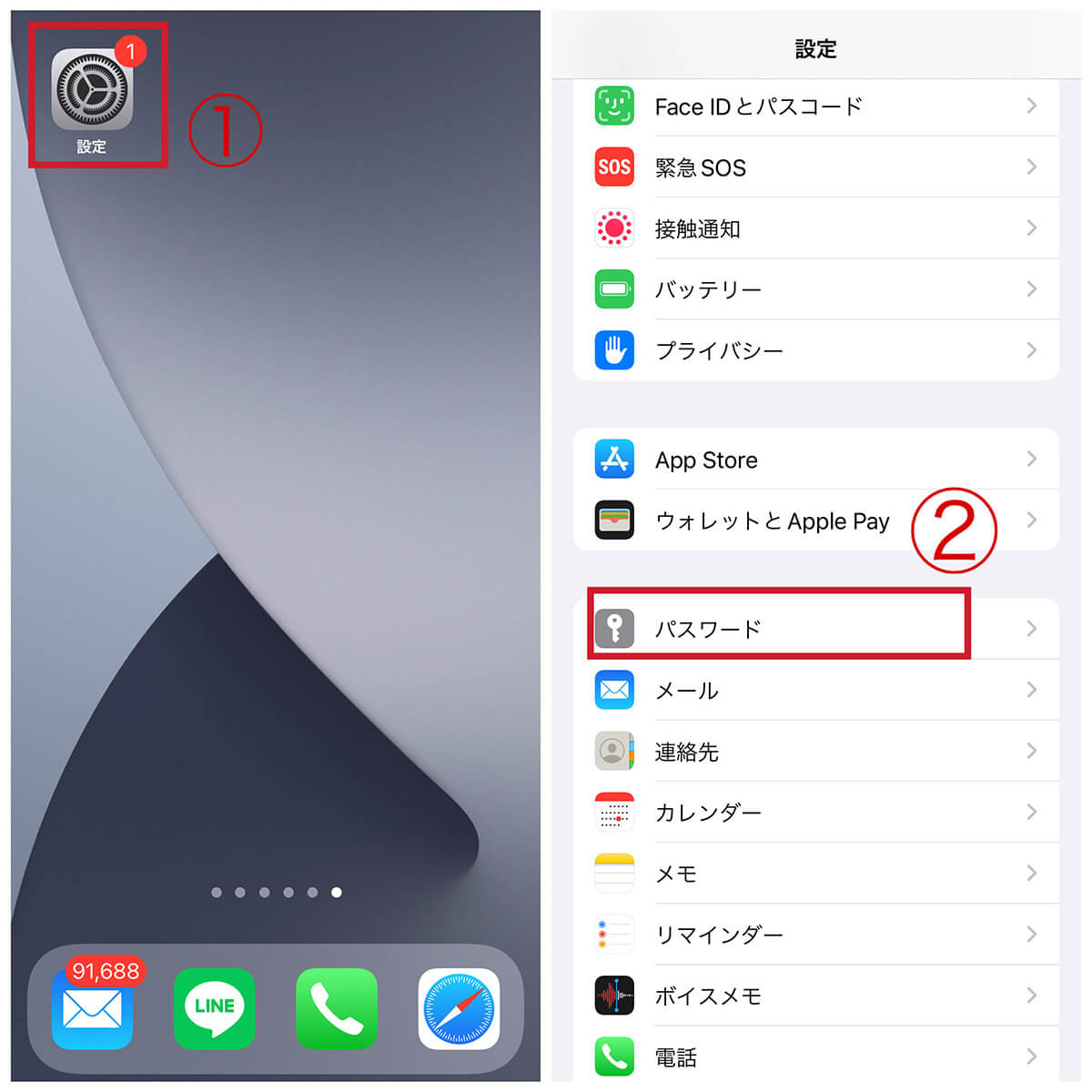
【1】①「設定」アプリを開きます。【2】②「パスワード」をタップします
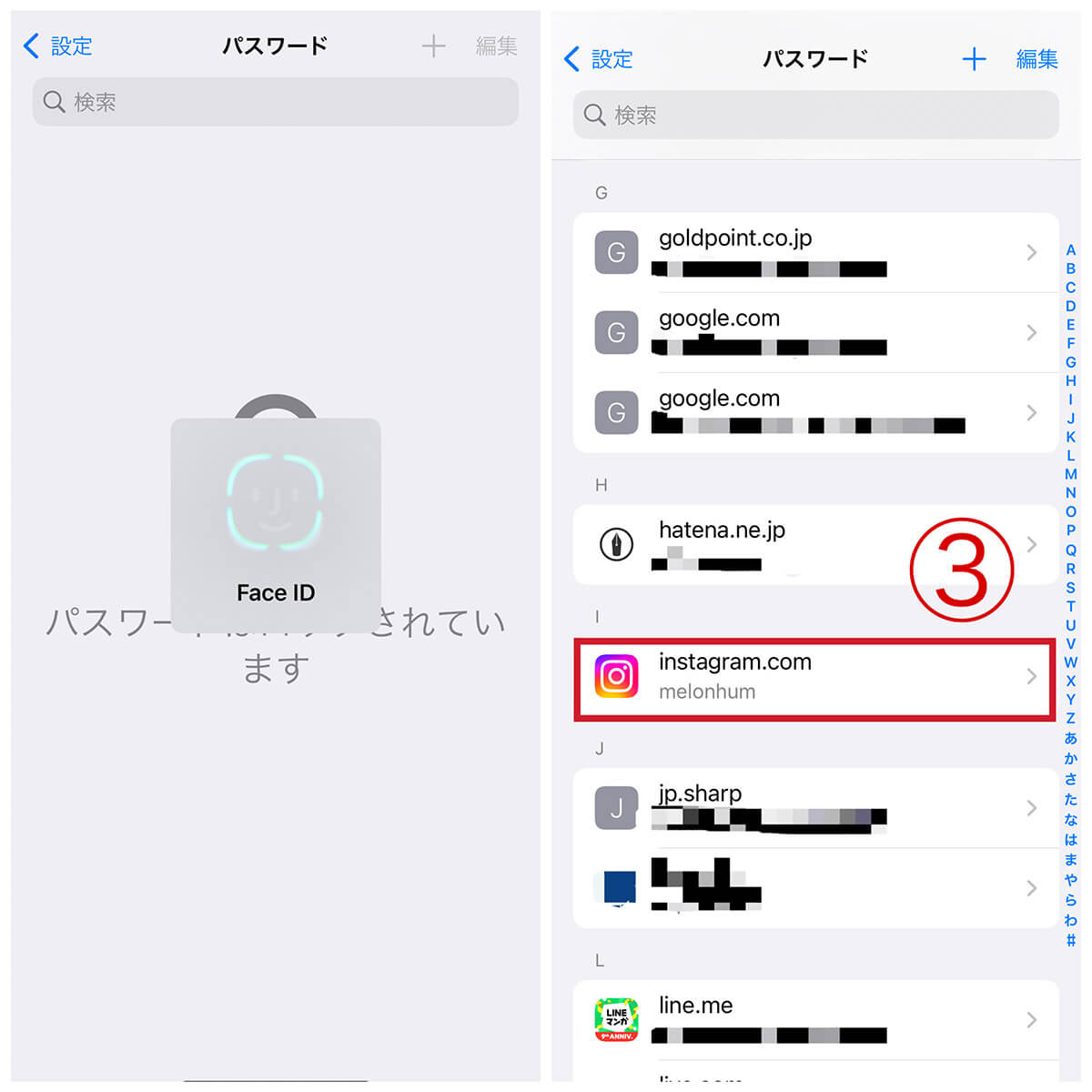
【3】本人確認のためFace IDまたはパスコードを求められるので認証します。【4】iPhoneに記憶されているパスワードがアルファベット順に並んでいるので③Instagramをタップします
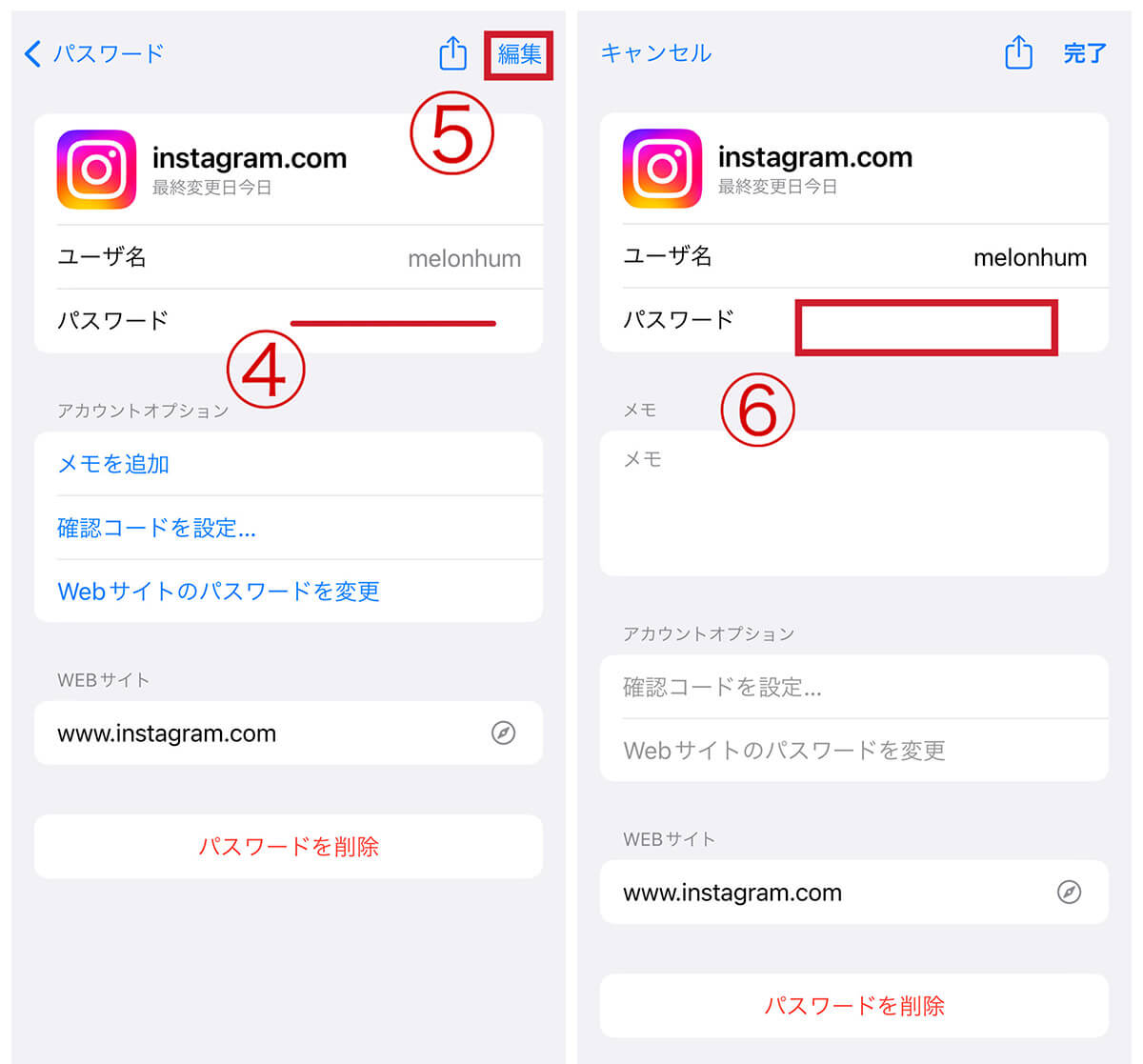
【5】④に伏せ字になったパスワードが表示されます。⑤「編集」をタップします。【6】⑥にiPhoneに記憶されているパスワードが表示されるので確認しましょう
iPhone「設定」でパスワードが保存されていない場合の対処法
iPhoneにパスワードが保存されていないけれど、忘れてしまったときに備えて記憶させておく方法を解説します。
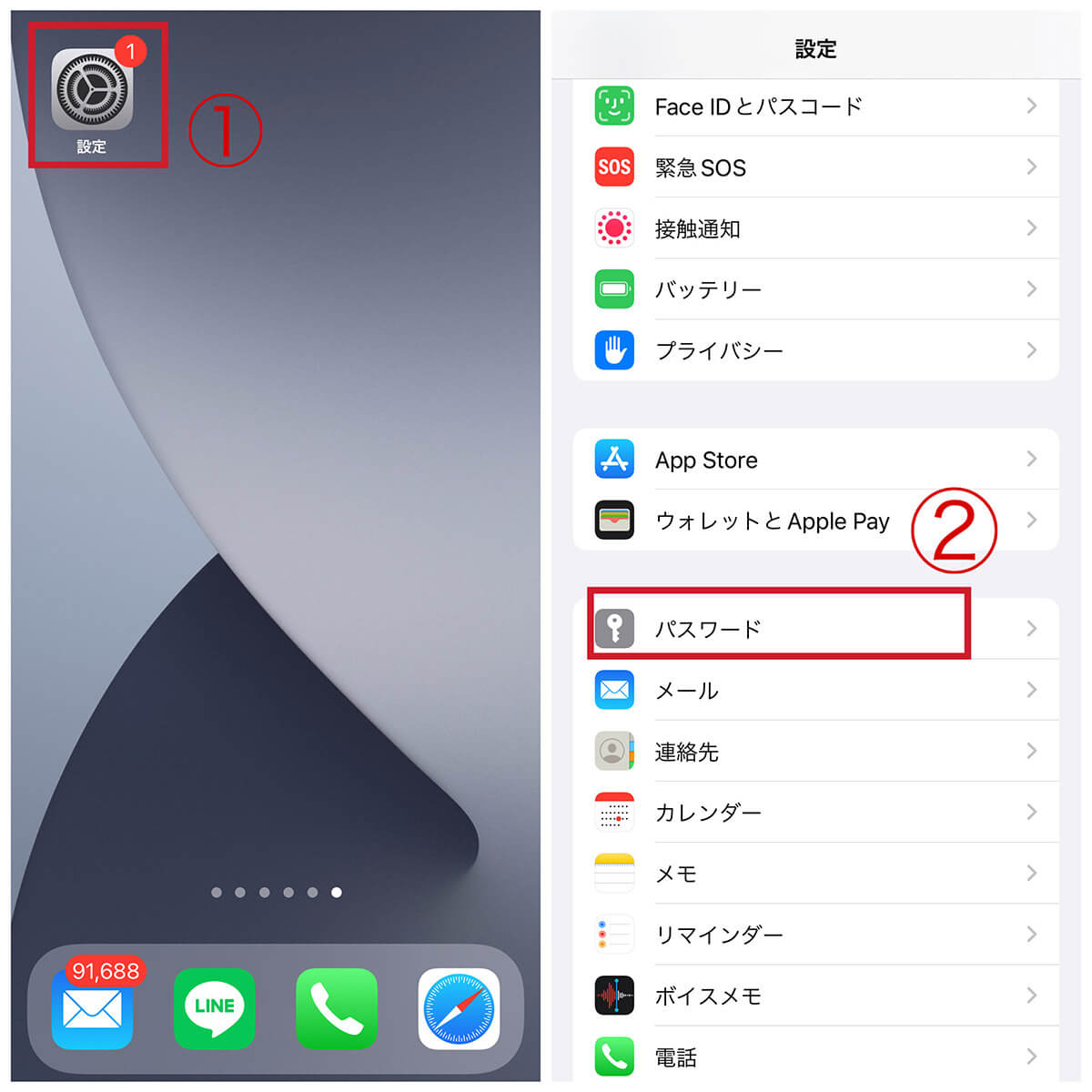
【1】①「設定」アプリを開きます。【2】②「パスワード」をタップします
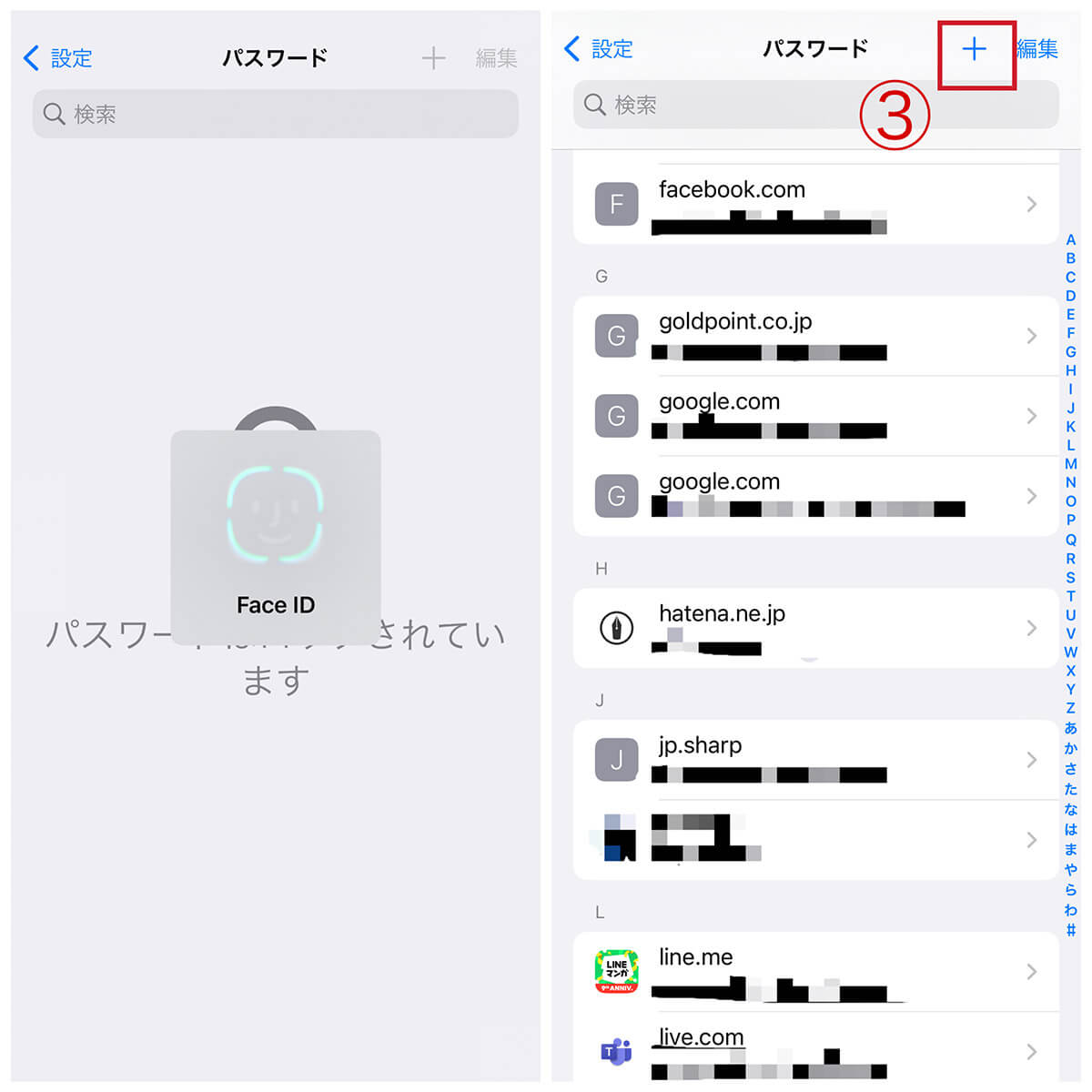
【3】本人確認のためFace IDまたはパスコードを求められるので認証します。【4】パスワード管理画面が開いたら右上の③「+」をタップします
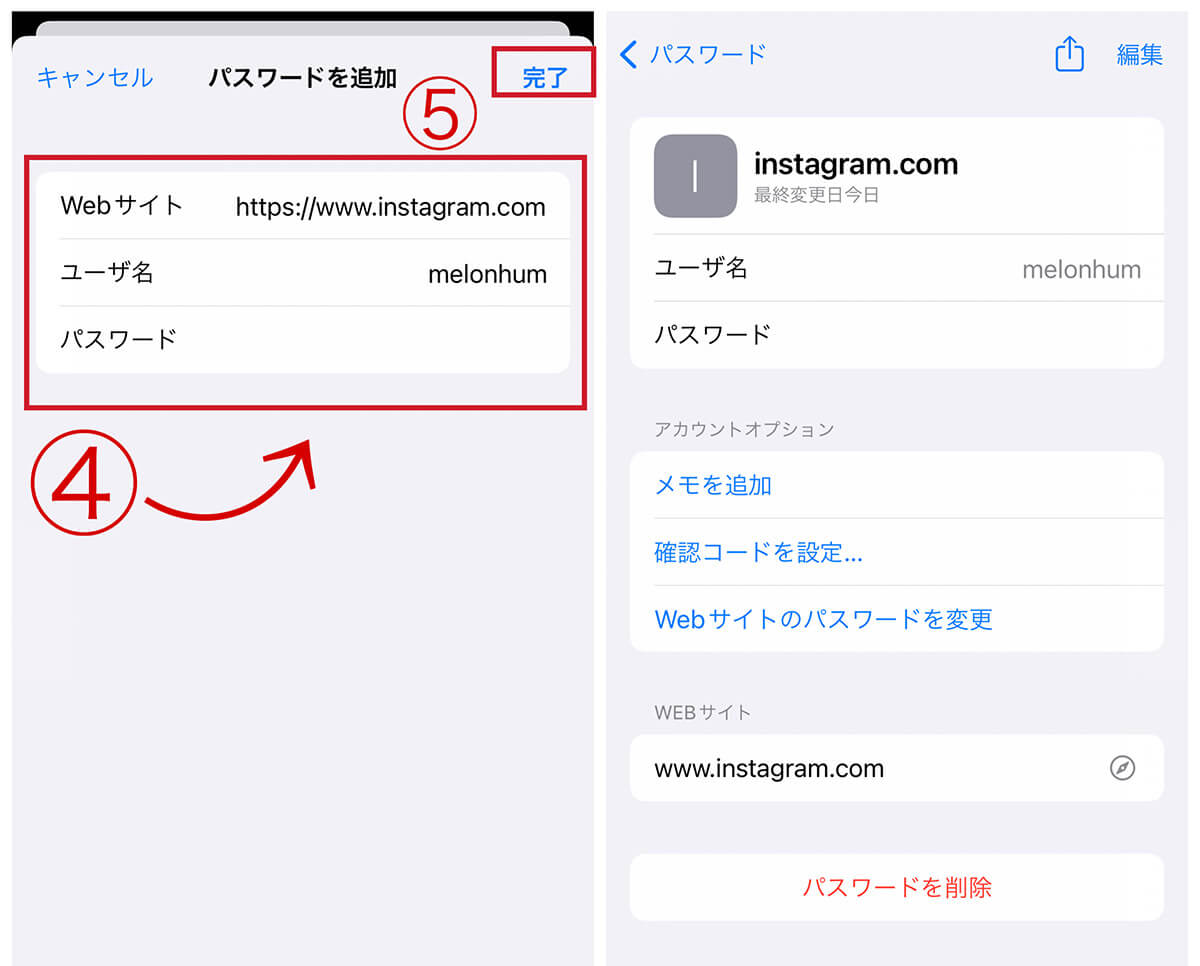
【5】「パスワードを追加」画面が開くので、④の「Webサイト」に「Instagram.com」、さらにアカウントのユーザー名とパスワードを入力して⑤「完了」をタップします。【6】これでInstagramのパスワードがiPhoneの設定に保存されました
サードパーティ製のパスワード管理アプリにパスワードを保存する手もある
GoogleパスワードマネージャーやiPhoneの設定とは別に、パスワードを管理するにはサードパーティー製のパスワード管理アプリを利用する方法もあります。
今回はシンプルで使いやすく、デバイス間でパスワードを同期できるパスワード管理アプリKEEPER」の使い方を簡単に説明します。
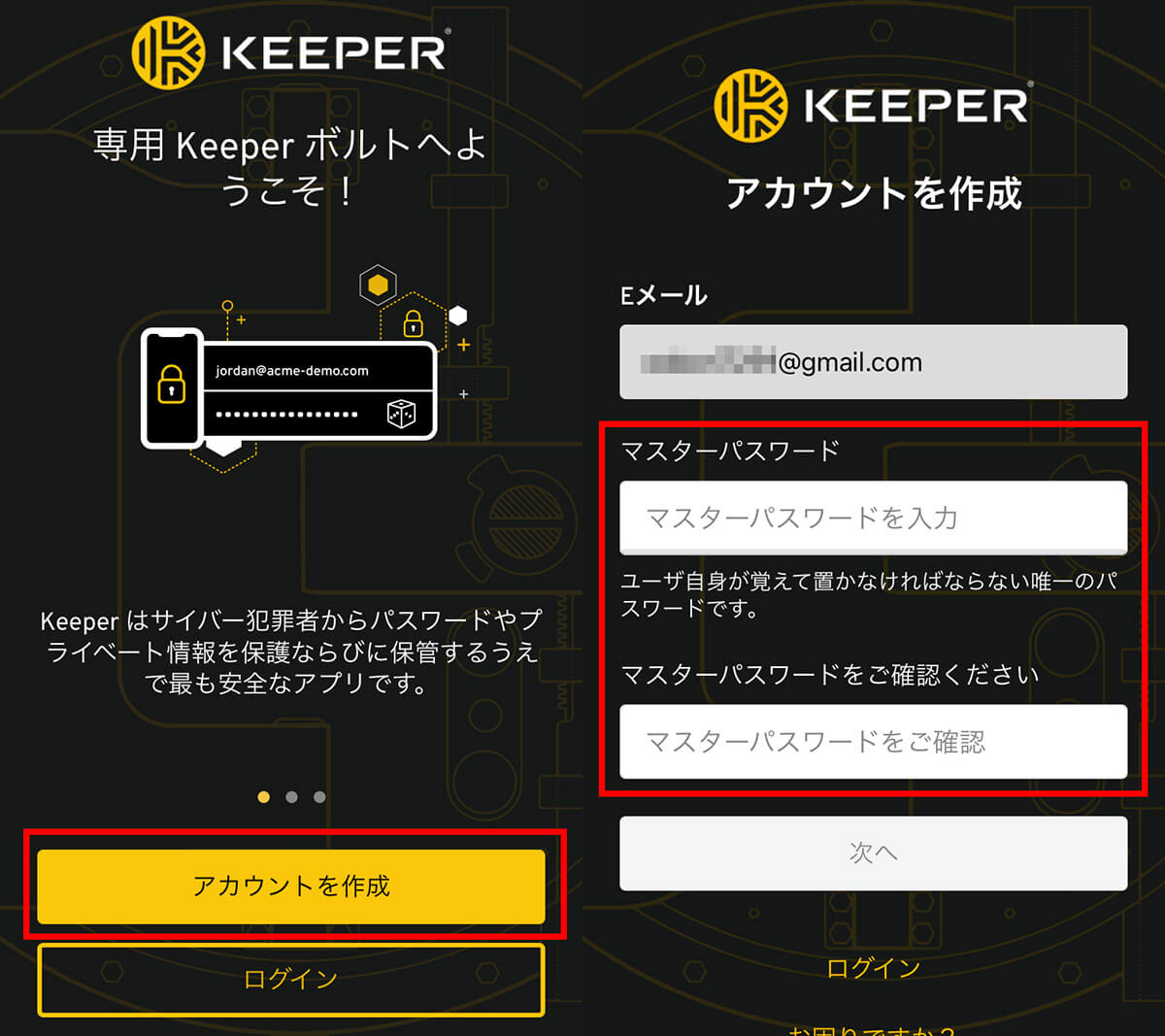
【1】アプリを開き、「アカウントを作成」をタップし、手順に従いメールアドレスを入力します。【2】このアプリを管理するマスターパスワードを入力し、「次へ」をタップします
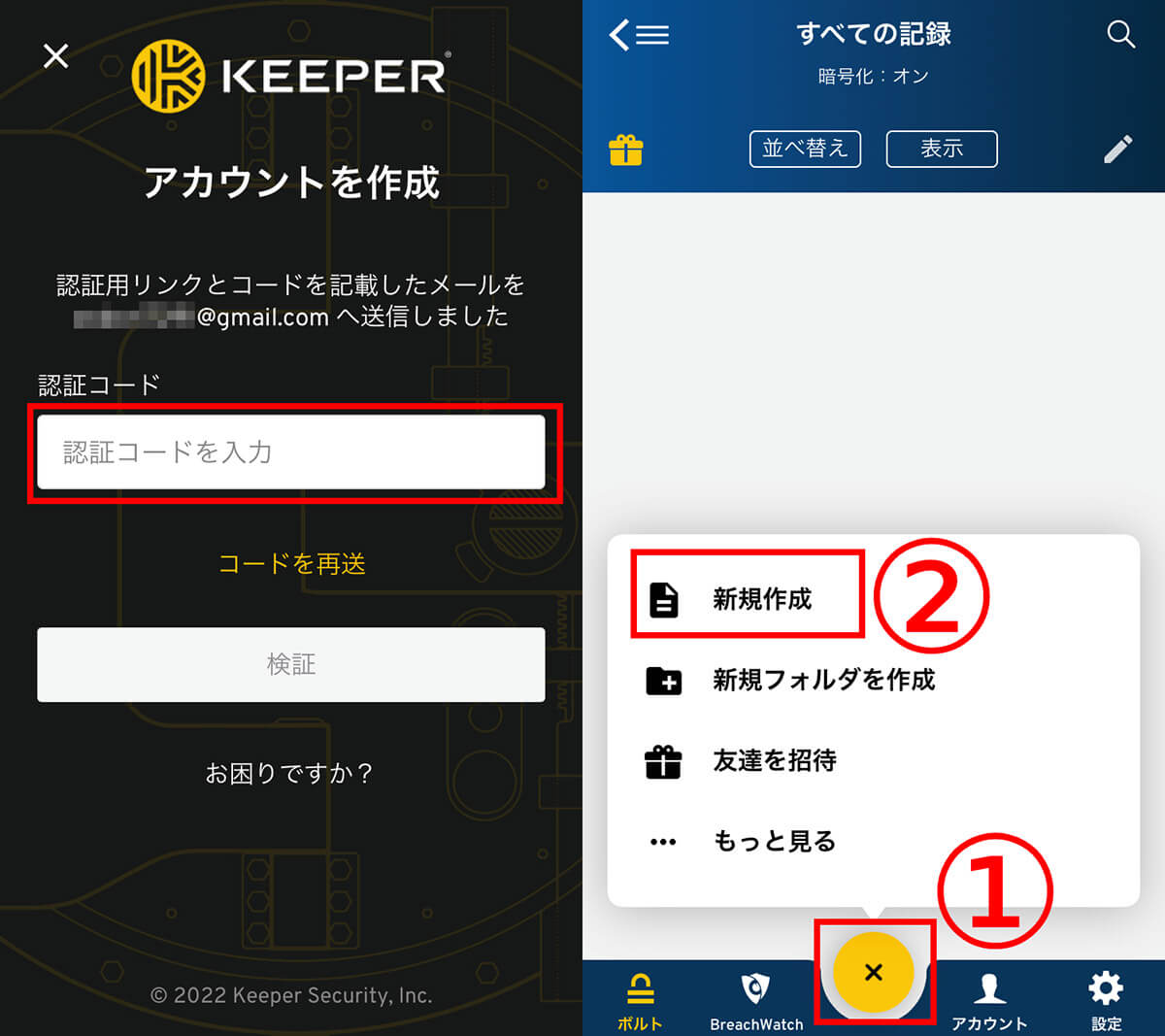
【3】登録したメールアドレス宛に送信された認証コードを入力し、「検証」をタップしてアカウントの作成完了です。【4】①中央下の黄色の丸をタップし、②「新規作成」をタップします
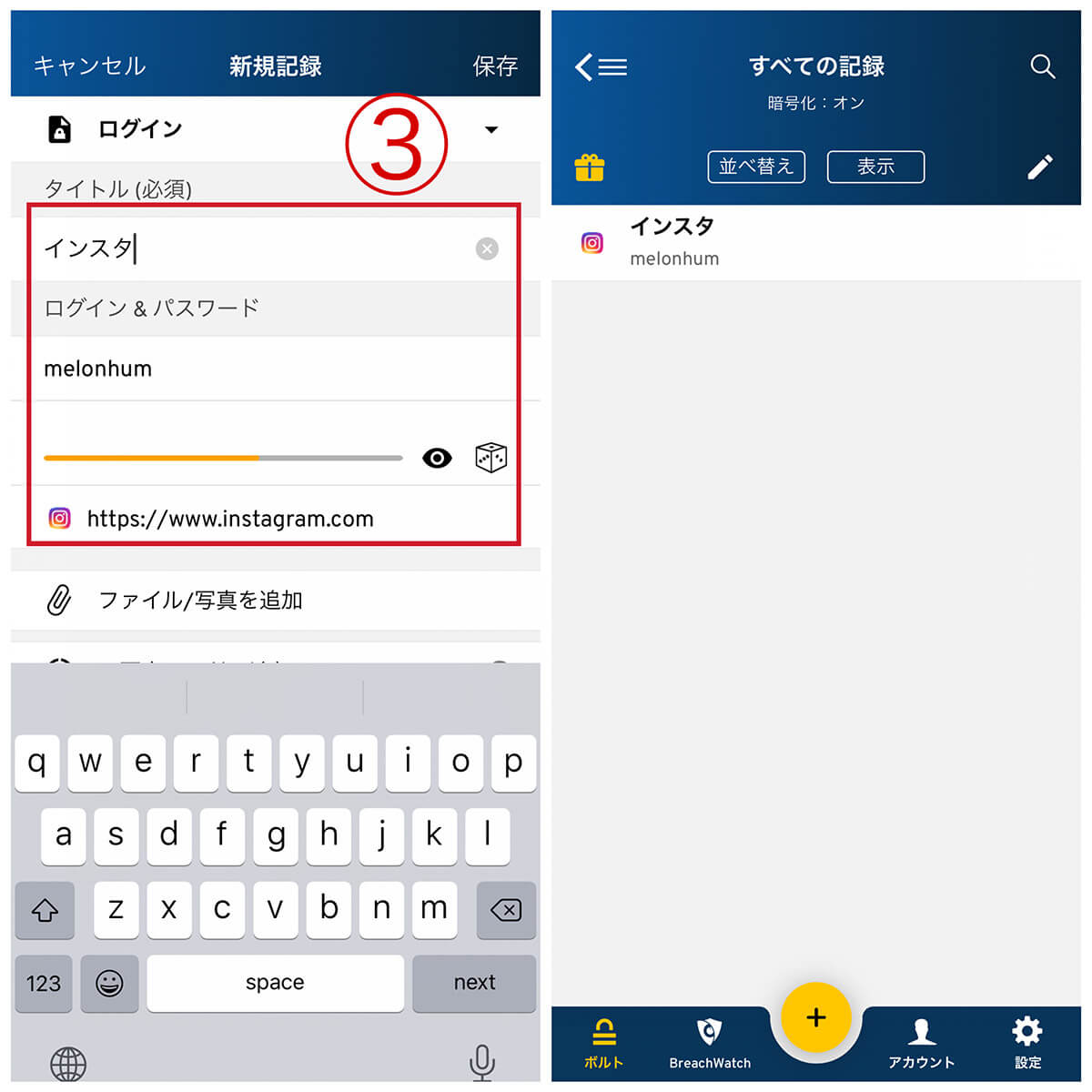
【5】③に登録したいパスワードのタイトル、サイト、ユーザー名とパスワードを入力し「保存」をタップします。【6】これでパスワードが記録が完了。パソコンから見ることもできて便利です
まとめ
筆者の主観としてはInstagramのように主にスマホから見るアプリはiPhoneの「設定」にパスワードを保存させておくのが一番簡単で楽に感じました。今はあらゆるものにパスワードが求められるので、普段はiPhoneの「設定」やGoogleパスワードマネージャーに頼りつつ、それらが使えなくなった時のためにサードパーティ製のパスワード管理アプリにきちんと整理して保存するのが一番安心ですね。
※サムネイル画像(Image:FocusStocker / Shutterstock.com)





